如何用C4D设计单身男士卧房03发布时间:暂无
1. 打开【渲染设置】,渲染器选择【V-Ray Bridge】,关闭【启用概率灯光】,勾选【材质覆盖】,新建【材质球】。将材质球拖入【材质】中。再调整其它参数。

2. 【Ctrl+D】工程设置,关闭【线性工作流程】。【Alt+G】将所有模型编组。新建【矩形区域光】,调整大小,放在窗口,强度为【4】,颜色为【黄色】。关闭【影响反射】,勾选【不可见】。

3.按住【Ctrl】拖动复制灯光,调整大小和位置。颜色为【蓝色】,调整【强度】。来照亮室内。

4. 继续复制灯光,给模型添加补光,调整强度。

5. 继续复制灯光,调整方向和参数,颜色为【黄色】。再复制多个,调整下。制作灯槽。

6. 新建【IES灯光】,颜色为【黄色】,增加【强度】,调整方向和位置。继续复制多个灯光,调整尺寸和位置。再继续复制补光,调整位置。制作壁灯光。

7. 打开【渲染设置】,关闭【材质覆盖】。新建【平面】,调整大小,放在窗外。新建【材质球】,纹理中加载贴图。勾选【发光】,纹理中加载贴图。将材质给平面,调整下【UV】。

8. 渲染查看效果,再微调材质。

9. 选择所有材质,新建【V-Ray Bridge】-【命令】-【V-Ray 材质ID颜色随机】。打开【VR-多通道管理】,勾选【Material ID】。打开【渲染设置】,添加【后期效果】,调整参数。
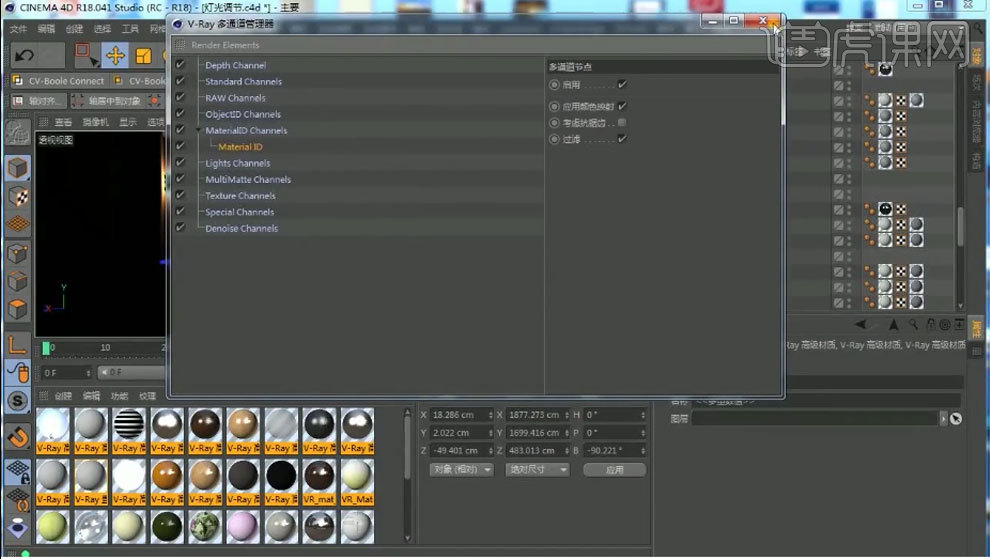
10. 打开【Ps】,拖入渲染的素材,【Ctrl+J】复制背景图层,【Ctrl+M】曲线,提亮。
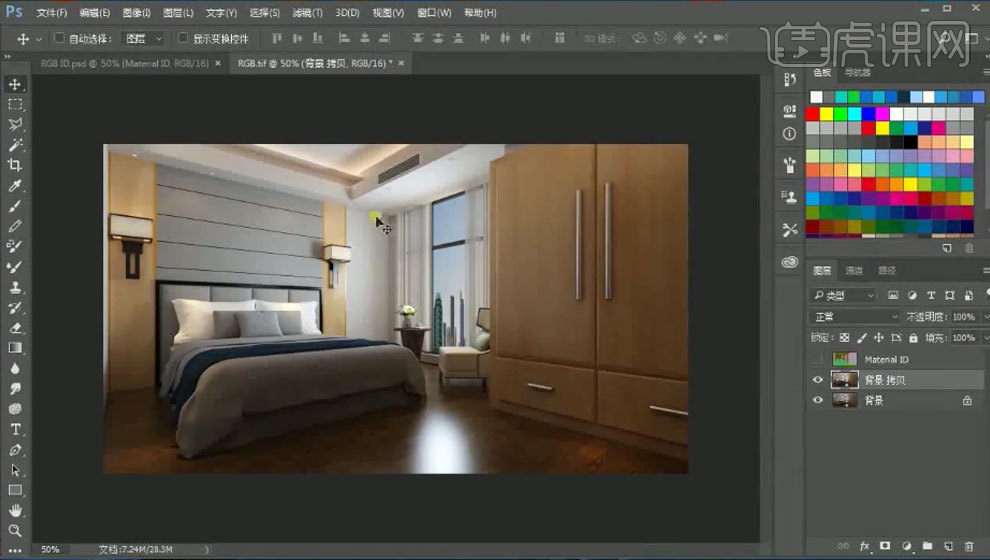
11.选择ID素材,【魔棒工具】调取壁灯,选择背景素材,【Ctrl+J】复制出来,【Ctrl+M】曲线,提亮。【Ctrl+U】色相,调整色调。【Ctrl+L】提亮。
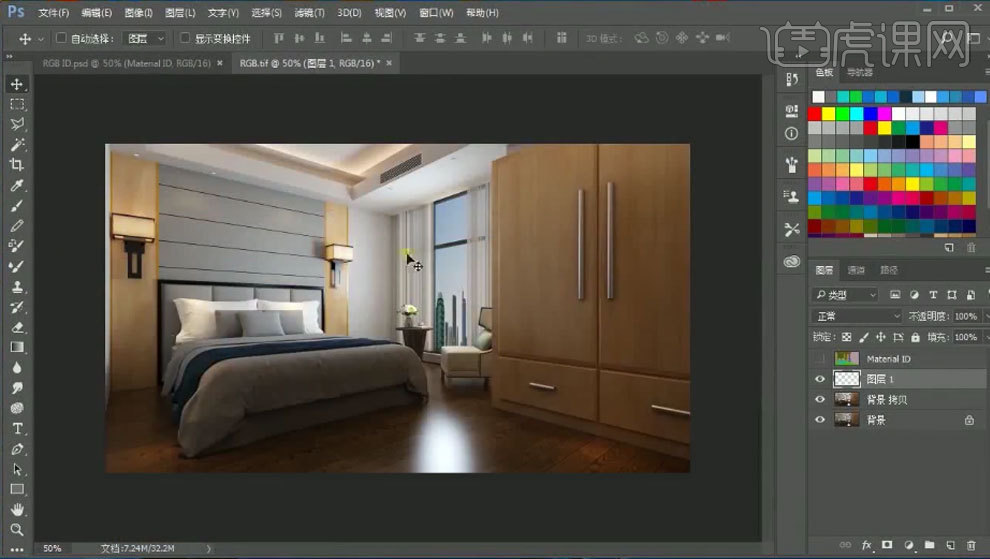
12. 同理继续将每个颜色的物体提前出来,再用【曲线】、【色阶】或者【色相/饱和度】调整。
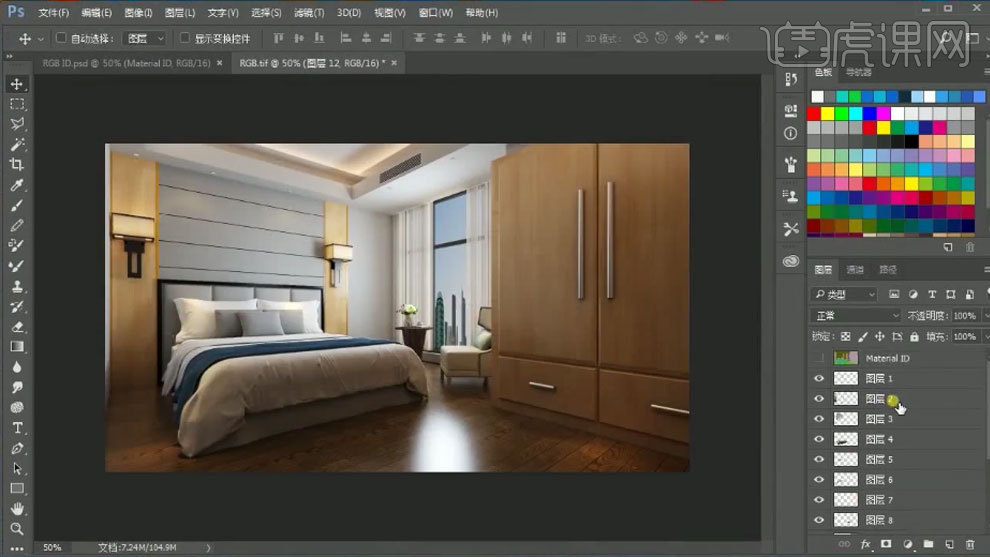
13. 新建【色彩平衡】,调整色调。新建【亮度/对比度】,加强对比。

14.最终效果如图示。

























